- Część 1. Jak usunąć wiadomości / rozmowy Snapchata
- Część 2. Jak usunąć zapisane czaty na Snapchacie?
- Część 3. Odzyskaj usunięte wspomnienia Snapchata na iPhonie
- Część 4. Jak usunąć dane Snapchata na iPhonie za pomocą FoneEraser na iOS
- Część 5. Często zadawane pytania dotyczące usuwania wiadomości Snapchata
Z łatwością usuń całą zawartość i ustawienia na iPhonie, iPadzie lub iPodzie całkowicie i trwale.
- Usuń niepotrzebne pliki z iPhone'a
- Wyczyść pamięć podręczną iPada
- Wyczyść pliki cookie iPhone Safari
- Wyczyść pamięć podręczną iPhone'a
- Wyczyść pamięć iPada
- Wyczyść historię iPhone Safari
- Usuń kontakty z iPhone'a
- Usuń iCloud Backup
- Usuń wiadomości e-mail z telefonu iPhone
- Usuń iPhone WeChat
- Usuń iPhone WhatsApp
- Usuń wiadomości z iPhone'a
- Usuń zdjęcia z iPhone'a
- Usuń listę odtwarzania z iPhone'a
- Usuń kod ograniczeń iPhone'a
Dowiedz się, jak usunąć wiadomości Snapchata przez FoneLab
 Zaktualizowane przez Lisa Ou / 16 2021:14
Zaktualizowane przez Lisa Ou / 16 2021:14Snapchat to bezpłatna aplikacja do przesyłania wiadomości i sieci społecznościowych dostępna na smartfony. Jest powszechnie znany z różnych efektów aparatu. Mimo to może być również używany do wysyłania wiadomości tekstowych, zdjęć i krótkich filmów do każdego. Ale wraz z możliwością wysyłania wiadomości zdarza się, że z pewnych powodów musisz usunąć wiadomości Snapchata, na przykład gdy są zbyt załadowane i nie potrzebujesz już tych wiadomości. Mając to na uwadze, przeprowadzimy Cię przez te kroki usuwania. Odbierz telefon, usiądź wygodnie i usuń swoje wiadomości z nami już dziś.
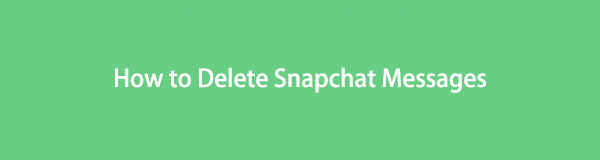

Lista przewodników
- Część 1. Jak usunąć wiadomości / rozmowy Snapchata
- Część 2. Jak usunąć zapisane czaty na Snapchacie?
- Część 3. Odzyskaj usunięte wspomnienia Snapchata na iPhonie
- Część 4. Jak usunąć dane Snapchata na iPhonie za pomocą FoneEraser na iOS
- Część 5. Często zadawane pytania dotyczące usuwania wiadomości Snapchata
FoneEraser na iOS to najlepszy program do czyszczenia danych iOS, który może łatwo i całkowicie usunąć całą zawartość i ustawienia na iPhonie, iPadzie lub iPodzie.
- Wyczyść niechciane dane z iPhone'a, iPada lub iPoda touch.
- Szybkie usuwanie danych dzięki jednorazowemu nadpisywaniu, co pozwala zaoszczędzić czas na mnóstwo plików danych.
- Jest bezpieczny i łatwy w użyciu.
Część 1. Jak usunąć wiadomości / rozmowy Snapchata
Snapchat to wieloaspektowa aplikacja, która pozwala używać treści multimedialnych do losowej komunikacji z innymi osobami za pośrednictwem wiadomości Snapchat. Możesz wysyłać i wymieniać wiadomości z kimś. Mając to na uwadze, czasami możesz zdecydować się na usunięcie losowych wiadomości od innych, a czasami możesz chcieć usunąć wiadomość, aby uporządkować swój kanał czatu. Nawet jeśli jesteś nowicjuszem, najbardziej podstawowy sposób na usunięcie wiadomości Snapchat jest łatwy. Oto jak to robisz.
Kroki, jak usunąć wysłane wiadomości / konwersje Snapchata:
Krok 1Otwórz Snapchata na swoim urządzeniu, a następnie dotknij Czat or Wiadomość w lewym dolnym rogu, aby otworzyć kanał czatu.
Krok 2Naciśnij i przytrzymaj wiadomość, którą chcesz usunąć. Gdy na ekranie pojawi się wyskakujące okienko, wybierz Usuń opcja.
Krok 3Na koniec dotknij Usuń czat ponownie w wyskakującym okienku potwierdzenia, aby kontynuować i potwierdzić usunięcie procesu wiadomości.
Pamiętaj, że tej metody możesz użyć tylko do usunięcia wysłanej wiadomości, a nie otrzymanych wiadomości. Ale nie martw się, tutaj w FoneLab mamy dla Ciebie wszystkie możliwe rozwiązania.
Kroki, jak usunąć otrzymane wiadomości / konwersje Snapchata:
Krok 1Otwórz Snapchata, a następnie dotknij Czat or Wiadomość w lewym dolnym rogu, aby otworzyć kanał czatu.
Krok 2Stuknij w Elipsa w prawej górnej części interfejsu. Następnie w wyskakującym okienku dotknij Zarządzaj czatami.
Krok 3Następnie Twoje wiadomości/konwersje Snapchata pojawią się razem z Wyczyść or (x) przycisk po prawej stronie. Stuknij w Wyczyść przycisk, a następnie potwierdź proces.
Pamiętaj, że ta metoda usunie odebrane wiadomości na Twoim kanale, ale nie usunie żadnych zapisanych ani wysłanych wiadomości w rozmowie. Ale znowu nie martw się, jak usunąć zapisane wiadomości, ponieważ wciąż mamy na to rozwiązanie. Czytaj dalej ten artykuł i usuwaj zapisane wiadomości na wyciągnięcie ręki.
Część 2. Jak usunąć zapisane czaty na Snapchacie?
Czasami, gdy ktoś wyśle Ci ważną wiadomość na Snapchacie, możesz chcieć mieć ją w bezpiecznym miejscu. Jednym ze sposobów natychmiastowego zabezpieczenia ich przed przypadkowym usunięciem jest ich zapisanie. Oprócz regularnych wiadomości w panelu wiadomości Snapchata, najnowsza wersja aplikacji umożliwia także zapisywanie wiadomości. Z drugiej strony możesz również usunąć te zapisane czaty w prostych krokach. Mając to na uwadze, przejdźmy do usuwania wszystkich zapisanych wiadomości na Snapchacie.
Kroki, jak usunąć zapisane czaty na Snapchacie:
Krok 1Na swoim urządzeniu otwórz Snapchat aplikację, a następnie stuknij ikonę Czat w dolnej części interfejsu obok Aparat fotograficzny.
Krok 2Dotknij i przytrzymaj, naciśnij zapisaną wiadomość lub wyszarzony tekst, aby powrócić do standardowego tekstu z białym tłem.
Krok 3Po odznaczeniu zapisanej wiadomości zamknij lub zamknij aplikację. Następnie po sekundzie lub dwóch otwórz Snapchat ponownie, aby potwierdzić, czy wiadomości zostały usunięte.
Zwróć uwagę, że jeśli zapisana wiadomość Snapchata nie zniknęła, może to być spowodowane tym, że inny kontakt, który wysłał Ci wiadomość, zapisał ją. Pozostanie na Twoim Snapchacie, chyba że inny kontakt nie zapisze wiadomości.
FoneEraser na iOS to najlepszy program do czyszczenia danych iOS, który może łatwo i całkowicie usunąć całą zawartość i ustawienia na iPhonie, iPadzie lub iPodzie.
- Wyczyść niechciane dane z iPhone'a, iPada lub iPoda touch.
- Szybkie usuwanie danych dzięki jednorazowemu nadpisywaniu, co pozwala zaoszczędzić czas na mnóstwo plików danych.
- Jest bezpieczny i łatwy w użyciu.
Część 3. Odzyskaj usunięte wspomnienia Snapchata na iPhonie
Załóżmy, że kiedykolwiek usunąłeś pamięć na Snapchacie lub przypadkowo dotknąłeś przycisku usuwania i usunąłeś go. Wtedy może to być koszmar, ponieważ na Snapchacie nie ma przycisku cofania. Odzyskanie ich wydaje się skomplikowane, prawda? Odzyskanie usuniętych wspomnień Snapchata nie jest takie trudne. Sprawiamy, że wszystko staje się możliwe. Wystarczy mówić, więc przejdźmy do tego, jak odzyskać usunięte wspomnienia Snapchata.
Kroki, jak odzyskać usunięte wspomnienia Snapchata na iPhonie:
Krok 1Na iPhonie otwórz aplikację Snapchat i przejdź do ikony Ustawienia. Następnie przewijaj, aż znajdziesz Moje dane pod Prywatności
Krok 2Stuknij w Moje dane, a następnie zaloguj się przy użyciu swojego identyfikatora Snapchat. Po tym Moje dane strona się otworzy. Wybierz opcję wspomnień, aby je odzyskać, i naciśnij Prześlij żądanie na dole strony.
Krok 3Twoja prośba o odzyskanie zostanie przesłana do zespołu pomocy technicznej w celu udostępnienia archiwum Twoich wspomnień, z którego otrzymasz e-maila, aby je pobrać.
Krok 4Po pobraniu kliknij link w e-mailu, a zostaniesz przekierowany do Moje dane strona. Teraz wybierz Mojedane.zip plik do pobrania danych i gotowe. Teraz masz dostęp do usuniętych wspomnień w pliku zip.
Część 4. Jak usunąć dane Snapchata na iPhonie za pomocą FoneEraser na iOS
FoneEraser dla iOS to wydajny program i gwarantowany program do usuwania danych iOS, który zapewnia opcje wymazywania poziomów, dzięki którym możesz szybko usunąć całą zawartość i ustawienia z iPhone'a. Umożliwia natychmiastowy podgląd plików przed ich usunięciem, ponieważ skasowanych danych nie da się odzyskać i może zwolnić miejsce, usuwając niepotrzebne pliki, niechciane aplikacje i inne dane. Co więcej, jest w 100% bezpieczny i łatwy w użyciu, z którego można go pobrać i zainstalować na komputerze z systemem Windows lub Mac.
FoneEraser na iOS to najlepszy program do czyszczenia danych iOS, który może łatwo i całkowicie usunąć całą zawartość i ustawienia na iPhonie, iPadzie lub iPodzie.
- Wyczyść niechciane dane z iPhone'a, iPada lub iPoda touch.
- Szybkie usuwanie danych dzięki jednorazowemu nadpisywaniu, co pozwala zaoszczędzić czas na mnóstwo plików danych.
- Jest bezpieczny i łatwy w użyciu.
Kroki, jak usunąć dane Snapchata na iPhonie za pomocą Foneeraser:
Krok 1Najpierw pobierz FoneEraser dla iOS na oficjalnej stronie FoneLab, a następnie zainstaluj go na swoim komputerze. Zostanie automatycznie uruchomiony po instalacji. Jeśli nie, kliknij dwukrotnie ikonę na pulpicie. Podłącz urządzenie do komputera za pomocą kabla ładującego USB. Upewnij się, że jest bezpiecznie podłączony, aby uniknąć przerw w procesie.
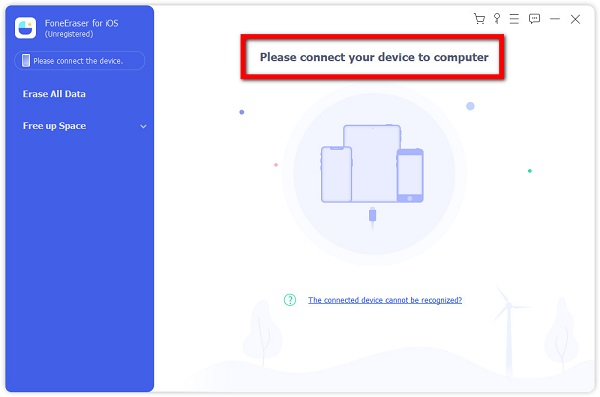
Krok 2Następnie w głównym interfejsie programu kliknij Odinstaluj aplikacje pod Zwolnij miejsce.

Krok 3W wyborze aplikacji znajdź Snapchat aplikację, a następnie kliknij Odinstaluj po lewej stronie aplikacji. Następnie kliknij Potwierdzać aby kontynuować proces.
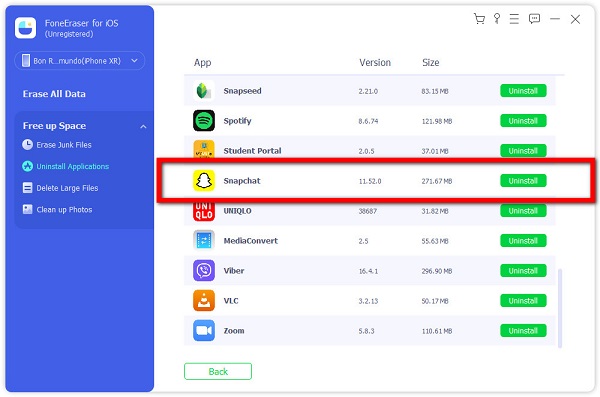
Zwróć uwagę, że po odinstalowaniu Snapchata za pomocą FoneEraser na iOS, wszystkie jego dane zostaną usunięte. Po ponownym zainstalowaniu aplikacji będzie to nowa i świeża aplikacja do użycia.
Wskazówka: możesz również użyć FoneEraser dla iOS aby zwolnić miejsce na urządzeniu, w tym niepotrzebne pliki w aplikacji Snapchat. Kliknij opcję Zwolnij miejsce na panelu bocznym, a następnie Wymaż niepotrzebne pliki i kliknij Wymaż.
Część 5. Często zadawane pytania dotyczące usuwania wiadomości Snapchata
FoneEraser na iOS to najlepszy program do czyszczenia danych iOS, który może łatwo i całkowicie usunąć całą zawartość i ustawienia na iPhonie, iPadzie lub iPodzie.
- Wyczyść niechciane dane z iPhone'a, iPada lub iPoda touch.
- Szybkie usuwanie danych dzięki jednorazowemu nadpisywaniu, co pozwala zaoszczędzić czas na mnóstwo plików danych.
- Jest bezpieczny i łatwy w użyciu.
1. Jak mogę wypisać wiadomości na Snapchacie?
Cofanie zapisywania wiadomości na Snapchacie to proste zadanie. Stuknij i przytrzymaj wiadomość, którą chcesz cofnąć, a gdy pojawi się menu rozwijane, stuknij Niezapisana wiadomość, aby cofnąć zapisanie wiadomości.
2. Dlaczego wiadomości są usuwane na Snapchacie po ich wyświetleniu?
Wiadomości na Snapchacie są usuwane po wyświetleniu, które jest ustawione w Ustawieniach. Aby to zmienić, po prostu naciśnij i przytrzymaj wiadomość na czacie, a następnie w wyskakującym panelu wyboru kliknij Ustawienia czatu. Następnie kliknij Usuń czaty, a następnie dotknij 24 godziny po obejrzeniu.
FoneEraser na iOS to najlepszy program do czyszczenia danych iOS, który może łatwo i całkowicie usunąć całą zawartość i ustawienia na iPhonie, iPadzie lub iPodzie.
- Wyczyść niechciane dane z iPhone'a, iPada lub iPoda touch.
- Szybkie usuwanie danych dzięki jednorazowemu nadpisywaniu, co pozwala zaoszczędzić czas na mnóstwo plików danych.
- Jest bezpieczny i łatwy w użyciu.
Wnioski
Dlatego usunięcie wiadomości Snapchata nie jest już niemożliwym zadaniem. Ten artykuł jest już wystarczający, abyś miał go na wyciągnięcie ręki w FoneLab, jako najlepsze rozwiązanie problemów.
Wszystko, co musisz teraz zrobić, to zdecydować, które narzędzie lub metoda są dla Ciebie idealne. To jest do powiedzenia, FoneEraser dla iOS to idealna opcja dla Ciebie. Wykorzystaj w pełni swoje wiadomości Snapchata, usuwając je z nami już teraz.
